Det bästa sättet att skriva ut olika etiketter på ett ark i Publisher är att börja med rätt etikettmall och använda koppling av dokument för att skapa etiketterna. Avery-kartong eller andra perforerade tomma etikettark fungerar med många av de mallar som du hittar i Publisher eller online.
Information om hur du konfigurerar ett kopplat dokument för att skriva ut olika namn och/eller adresser på etikettarket finns i Skapa etiketter med olika adresser. Du hittar instruktioner för hur du skriver ut etikettark i de sista stegen av proceduren för koppling av dokument.
Men om du bara skriver ut några olika etiketter och du inte har något emot att skriva in informationen för de olika etiketterna kan du följa instruktionerna i den här artikeln i stället för att koppla dokument.
-
Klicka på Arkiv > Nytt.
-
Klicka på Etikett för att hitta en etikettmall, eller skriv Avery-numret eller en annan tillverkares aktienummer i sökrutan för att hitta fler mallar online.
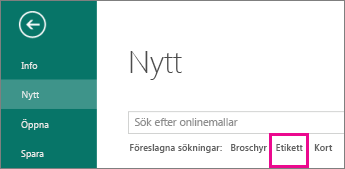
-
Kontrollera i mallbeskrivningen att den är kompatibel med de etiketter du tänker skriva ut på och klicka sedan på Skapa.
-
Skriv den information du vill ha på varje etikett.
Du kan också gå till Skapa etiketter med olika adresser och följa instruktionerna för att slutföra en dokumentkoppling.
-
Klicka på > Skriv utoch klicka sedan på Skriv ut igen.
-
Klicka på Arkiv > Nytt.
-
Klicka på Etiketter.
-
I listan Tillgängliga mallar väljer du Installerade mallar och onlinemallar eller begränsar sökningen genom att klicka på antingen Installerade mallar eller Onlinemallar.
-
Välj en mall genom att klicka och klicka sedan på Skapa.
-
Klicka på Sidlayout och expandera rutan Utskriftsformat.
-
I listan Layouttyp väljer du arkstorlek och väljer sedan Flera sidor per ark. Anteckna antalet etiketter som får plats på ett ark. Klicka på OK.
-
Klicka på > infoga sida för att lägga till en etikett på arket. Upprepa tills du har ett helt ark med etiketter.
-
Skriv den information du vill ha på varje etikett.
-
Klicka på Arkiv > Skriv ut.
-
Under Sidor väljer du Flera sidor per ark och klickar sedan på Skriv ut.
-
Klicka på Arkiv > Nytt.
-
Klicka på Etiketter.
-
Välj en mall genom att klicka och klicka sedan på Skapa.
-
Klicka på Infoga > för att lägga till etiketter på arket.
-
I dialogrutan Infoga sida anger du antalet sidor du vill lägga till. Om du till exempel vill skriva ut 30 olika etiketter på ett ark infogar du 29 sidor.
-
Klicka antingen på Före aktuell sida eller Efter aktuell sida.
-
Skriv den information du vill ha på varje etikett.
-
Klicka på Arkiv > Skriv ut.
-
På fliken Inställningar för publikationer och papper under fliken Utskriftsalternativ väljer du Flera sidor per ark och klickar sedan på Skriv ut.










